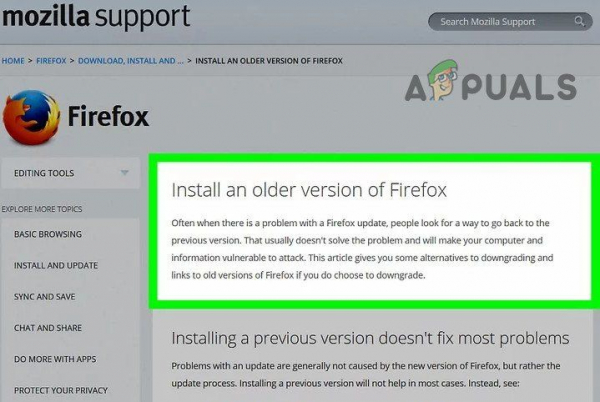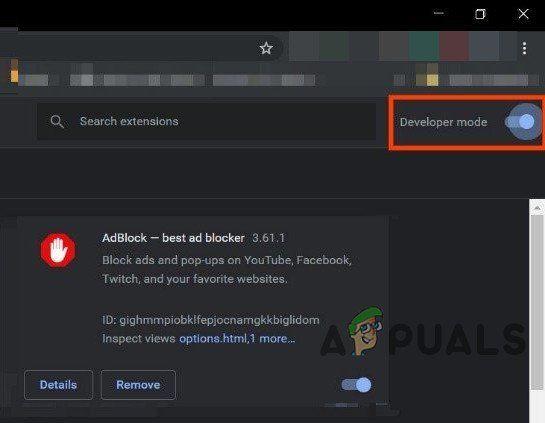Avast Password Manager не работает из-за устаревших или поврежденных расширений. В случае сбоя связи между приложением Avast и модулем паролей Avast Password Manager не будет работать. Если у вас возникли проблемы с учетной записью Microsoft, это также может привести к тому, что Avast Password Manager не будет работать.
Avast Password Manager доступен для Windows и Mac в виде расширений браузеров. Также есть мобильные приложения для iPhone и Android. Но известно, что текущая проблема влияет только на версию приложения с расширениями.
Прежде чем пробовать какие-либо решения
- Убедитесь, что в меню расширений вашего браузера установлена только одна версия Avast Password Manager.
- Убедитесь, что вы не находитесь в режиме инкогнито вашего браузера. В этом режиме отключаются все расширения.
Обновите расширение браузера Avast Password Manager
Устаревшее расширение может подвергнуть пользователя множеству угроз. Расширения обновляются, чтобы исправлять ошибки, повышать производительность и идти в ногу с новыми обновлениями браузеров. Следуйте приведенным ниже инструкциям, чтобы обновить расширение Avast Password Manager. Мы будем использовать расширение Chrome для иллюстрации. Вы можете следовать инструкциям, относящимся к вашему браузеру.
- Запустите Chrome.
- В правом верхнем углу, нажмите 3 точки (меню действий), а затем нажмите Дополнительные инструменты .
- Теперь в подменю нажмите Расширения .
- Затем в правом верхнем углу Включить режим разработчика .
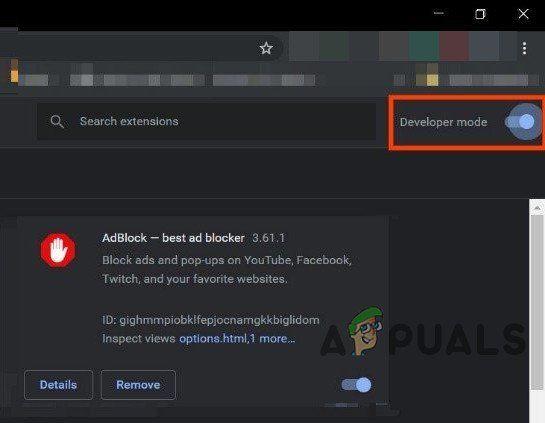
- Затем нажмите Обновить , чтобы обновить все расширения.
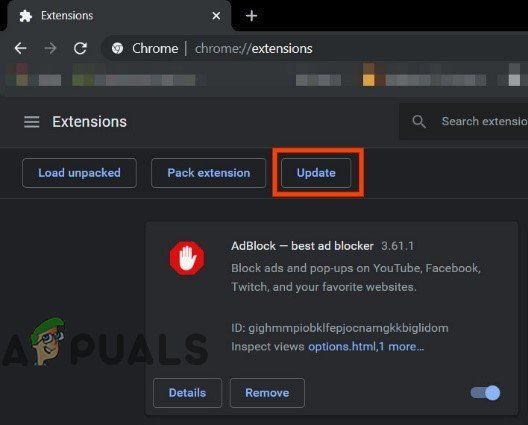
- После завершения процесса обновления проверьте, нормально ли работает расширение Avast Password Manager.
Удалите и переустановите расширение Avast Password Manager
Поврежденное расширение Avast Password Manager может вызвать нестабильное поведение надстройки и даже может вызвать его сбой через разные промежутки времени. В этом случае удаление, а затем повторная установка расширения через магазин браузера может решить проблему. В качестве иллюстраций мы обсудим процедуру для Chrome, вы можете следовать инструкциям, относящимся к используемому вами браузеру.
- Откройте меню Расширения . выполнив шаги с 1 по 3 первого решения.
- Теперь в расширениях найдите Avast Password Manager и затем под ним нажмите Удалить .
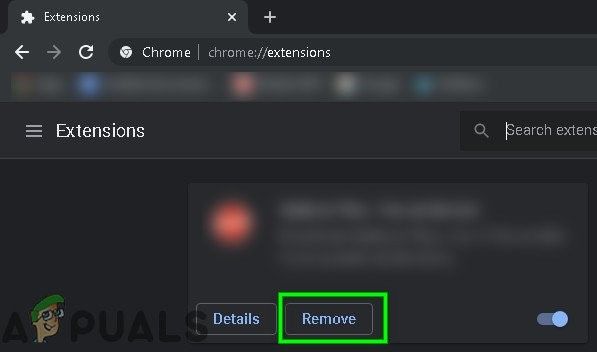
- Затем посетите Интернет-магазин Chrome, чтобы добавить расширение Avast Password Manager и нажмите Добавить в Chrome .
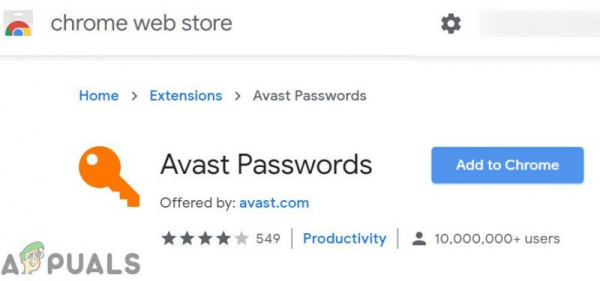
- Подтвердите добавление расширения.
- После добавления расширения проверьте, нормально ли работает Avast Password Manager.
Переустановите расширение Avast Password Manager через приложение Avast
Если ваше расширение Avast Password Manager не может взаимодействовать с приложением Avast, то ваш Avast Password Manager может не работать. расширение кажется автономным, оно связано с основным приложением Avast, установленным на вашем компьютере. В этом случае переустановка расширения через основное приложение может решить проблему.
- Запустите приложение Avast.
- Откройте его настройки и нажмите Конфиденциальность .
- Теперь нажмите Пароли .
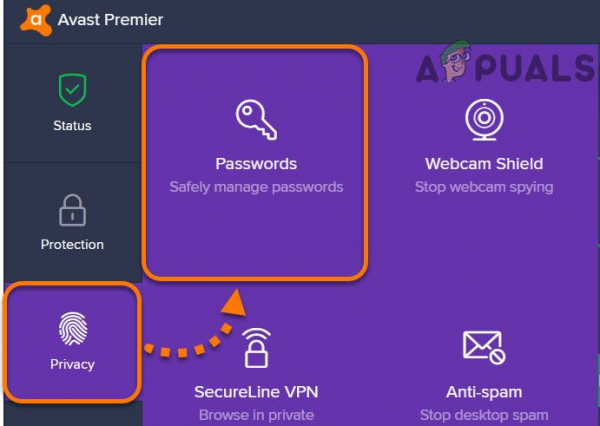
- В разделе браузера найдите значок своего браузера и нажмите Установить .
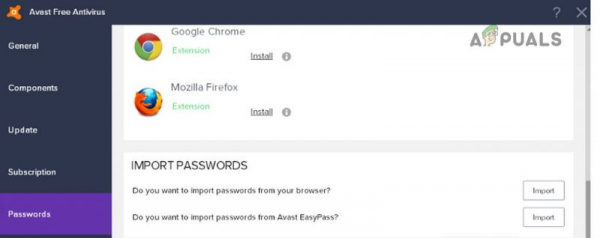
- Следуйте инструкциям на экране, чтобы завершить процесс установки и проверить, нормально ли работает расширение.
Но есть ошибка графического интерфейса, которая не позволяет пользователям установить расширение для Firefox. Для этого есть обходной путь, но для продолжения у вас должен быть установлен Chrome.
- Откройте меню Пароли в вашем приложении Avast (как описано в шаги 1-2).
- Теперь в разделе браузеров найдите значок Chrome и нажмите “Установить”.
- Окно Google Chrome откроется с кнопкой установки расширения Chrome.
- Скопируйте URL-адрес из адресной строки Chrome.
- Запустите Firefox.
- Вставьте скопированный URL-адрес в адресную строку Firefox.
- Измените конец URL-адреса с От p_pmb = 2 до p_pmb = 1 (это значение определяет ваш браузер) и нажмите Enter .
- Теперь установите расширение для Firefox, а затем проверьте, решена ли проблема.
Войдите в свою учетную запись Microsoft в Windows Рабочий стол
Если вы не вошли в свою учетную запись Microsoft или есть ошибка с ним, то расширение браузера Avast Password Manager работать не будет. Это известная ошибка Avast Password Manager, известная всему сообществу Avast. Похоже, что в целях безопасности Avast работает должным образом только в том случае, если учетная запись Microsoft вошла в глобальную систему. В этом случае вам необходимо войти в свою учетную запись Microsoft с помощью настроек вашего ПК.
- Нажмите клавишу Windows и введите Учетная запись . Затем в появившемся списке нажмите Управление учетной записью .
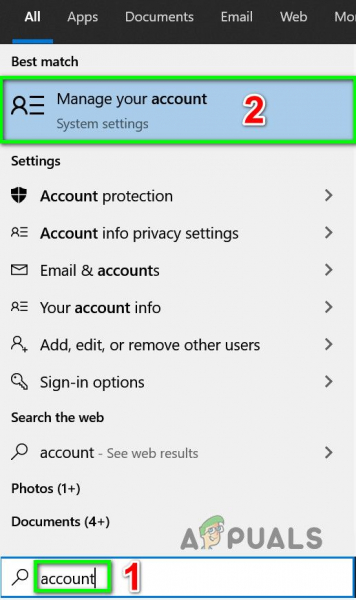
- Если есть уведомление о том, что в вашей учетной записи произошла ошибка и вам необходимо войти в систему, то нажмите на нем.
- Теперь следуйте инструкциям на экране, чтобы завершить процесс входа.
- После завершения процесса входа проверьте, не Avast Password Manager работает нормально.
Если до сих пор ничего не помогло , то
- Полностью закройте проблемный браузер (закройте все запущенные задачи с помощью диспетчера задач), а затем установите Avast Password Manager с помощью приложения Avast, как описано в решениях выше.
- Удалите и переустановите приложение Avast.
- Удалите браузер, с которым у вас возникли проблемы, и переустановите его более старую версию.